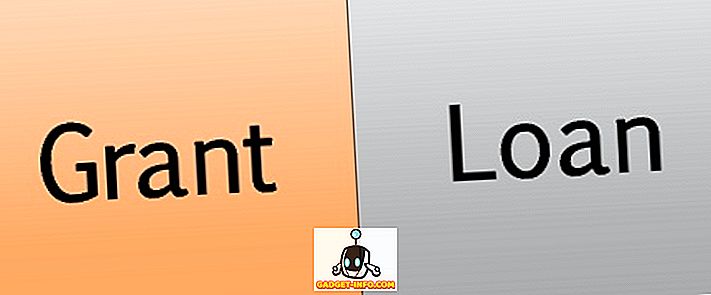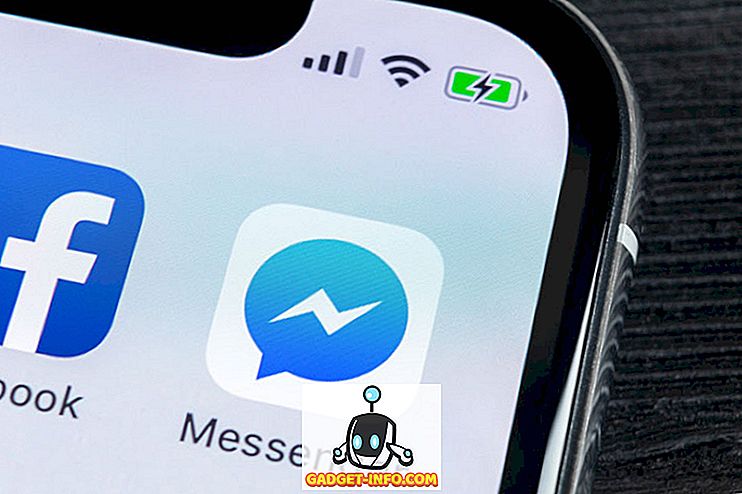Υπάρχουν ορισμένες ή όλες οι εφαρμογές των Windows 10 που δεν λειτουργούν σωστά; Προηγουμένως, έγραψα ένα άρθρο σχετικά με τον τρόπο επίλυσης του προβλήματος των ελλειπουσών εφαρμογών των Windows Store και πρόσφατα είχα έναν πελάτη που μου αγόρασε ένα μηχάνημα των Windows 10 όπου οι εφαρμογές των Windows φαίνεται να ανοίγουν, αλλά θα κλείσουν αμέσως.
Εάν αντιμετωπίζετε αυτό το πρόβλημα όπου μια εφαρμογή αποτυγχάνει να φορτωθεί, τότε πιθανότατα πρόκειται για πρόβλημα δικαιωμάτων. Υπάρχουν πολλοί λόγοι για τους οποίους δεν είναι δυνατή η εκκίνηση των εφαρμογών κατάστημα και ένα από αυτά είναι επειδή οι άδειες για ορισμένους φακέλους των Windows και τις ρυθμίσεις μητρώου έχουν αλλάξει είτε με μη αυτόματο τρόπο είτε με πολιτική ομάδας.
Μπορείτε να διορθώσετε αυτό το πρόβλημα ελέγχοντας όλα τα δικαιώματα για αυτούς τους φακέλους και τις ρυθμίσεις μητρώου και βεβαιωθείτε ότι είναι όλα σωστά. Σε αυτήν την ανάρτηση, θα σας καθοδηγήσω στα βήματα για να γίνει αυτό, ώστε να μπορείτε να εκτελέσετε ξανά τις εφαρμογές του Store.
Μητρώο συμβάντων των Windows 10
Μπορείτε να επιβεβαιώσετε αν αυτή είναι η αιτία του ζητήματος, ανοίγοντας το αρχείο καταγραφής συμβάντων και ελέγχοντας το αναγνωριστικό συμβάντος 5961 στο αρχείο καταγραφής συμβάντων. Μπορείτε να ανοίξετε το αρχείο καταγραφής συμβάντων κάνοντας κλικ στο κουμπί Έναρξη και πληκτρολογώντας στο αρχείο καταγραφής συμβάντων .

Θα πρέπει να περιηγηθείτε στο ακόλουθο αρχείο καταγραφής για να δείτε αν υπάρχει ή όχι αυτό το συγκεκριμένο συμβάν:
Αρχεία εφαρμογών και υπηρεσιών \ Microsoft \ Windows \ Apps \ Microsoft-Windows-TWinUI / Λειτουργικά
Μόλις εκεί θα δείτε μια πληθώρα γεγονότων που αναφέρονται εκεί, ίσως χιλιάδες. Δεν μπορείτε πραγματικά να περάσετε αυτό το χειροκίνητο, οπότε κάντε κλικ στο κουμπί Εύρεση στο δεξί μέρος και πληκτρολογήστε το 5961. Θα ψάξει σε αυτό το αρχείο καταγραφής και αν βρει κάτι, θα τονίσει αυτή τη σειρά. Κάντε διπλό κλικ στη σειρά και πρέπει να δείτε μερικές πληροφορίες όπως παρακάτω:
Όνομα αρχείου καταγραφής: Microsoft-Windows-TWinUI / Λειτουργική πηγή: Microsoft-Windows-Immersive-Shell Αναγνωριστικό συμβάντος: 5961 Επίπεδο: Σφάλμα Περιγραφή: Ενεργοποίηση της εφαρμογής για τη σύμβαση Windows.Launch απέτυχε με σφάλμα: Η εφαρμογή δεν ξεκίνησε.
Εάν το συμβάν υπάρχει, μπορείτε να είστε αρκετά σίγουροι ότι πρόκειται για πρόβλημα δικαιωμάτων για μια νέα ομάδα στα Windows που ονομάζεται " Όλα τα πακέτα εφαρμογών" . Τι είναι όλα τα Πακέτα Εφαρμογών; Λοιπόν, είναι παρόμοια με τις ενσωματωμένες ομάδες διαχειριστών ή χρηστών. Όλα τα πακέτα εφαρμογών περιλαμβάνουν οποιαδήποτε εφαρμογή καταστήματος που είναι εγκατεστημένη στα Windows 10. Αν αυτή η ομάδα δεν διαθέτει δικαιώματα σε ορισμένους φακέλους και ρυθμίσεις μητρώου, θα προκαλέσει την αποτυχία εκκίνησης των εφαρμογών των καταστημάτων.
Επιδιόρθωση δικαιωμάτων συστήματος αρχείων
Κατ 'αρχάς, ας καθορίσουμε τα δικαιώματα συστήματος αρχείων. Αυτό βασικά ελέγχει τα δικαιώματα σε τρεις φακέλους: Αρχεία προγράμματος, Windows και Χρήστες.
Μεταβείτε στον Explorer και κάντε δεξί κλικ στο C: \ Windows και κάντε κλικ στην καρτέλα Ασφάλεια . Εδώ πρέπει να μοιάζει με τα σωστά δικαιώματα.
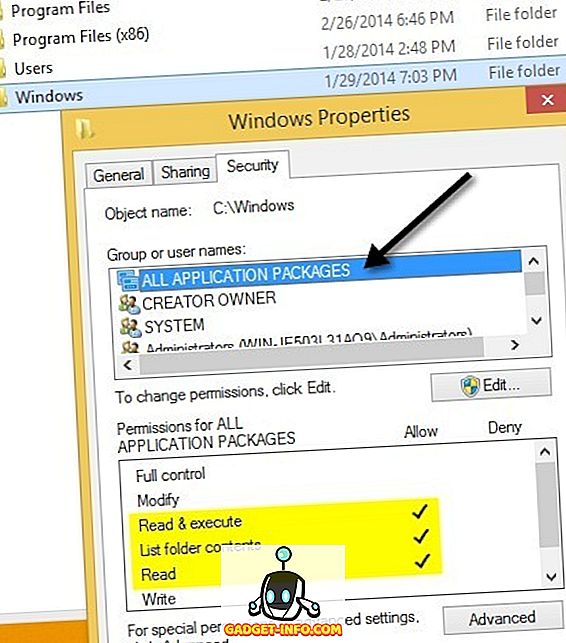
Αν αυτό δεν είναι αυτό που σας επιτρέπει να εμφανίζονται τα δικαιώματα σας στον κατάλογο, κάντε κλικ στο κουμπί "Για προχωρημένους " κάτω δεξιά. Στο επόμενο παράθυρο διαλόγου, κάντε κλικ στο κουμπί Αλλαγή δικαιωμάτων .
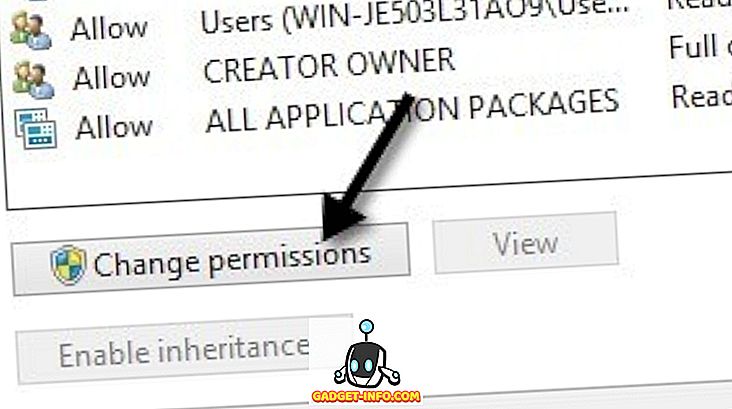
Στη συνέχεια, θέλετε να κάνετε κλικ στο κουμπί Προσθήκη . Σημειώστε ότι αν το κουμπί Προσθήκη είναι γκρι, σημαίνει ότι όλα τα αρχεία ανήκουν στην TrustedInstaller. Διαβάστε την προηγούμενη ανάρτησή μου σχετικά με τον τρόπο αλλαγής των δικαιωμάτων, ώστε να αποκτήσετε πλήρη έλεγχο των αρχείων και των φακέλων.
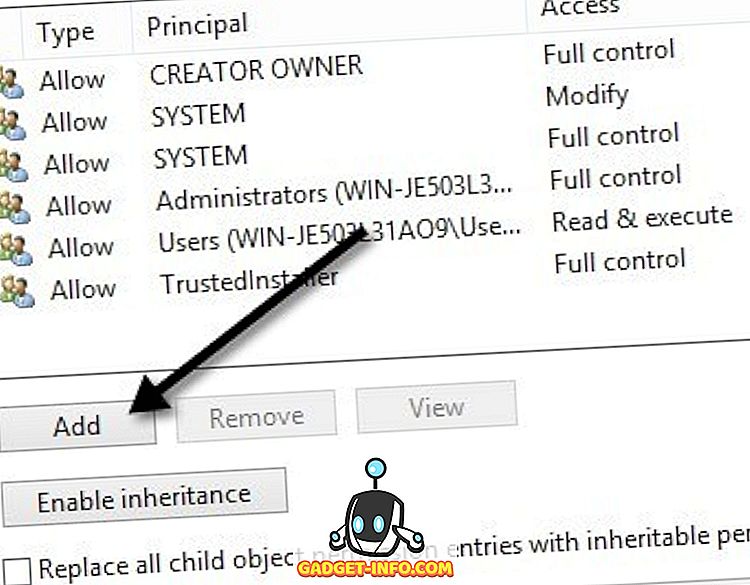
Εδώ πρέπει να κάνετε κλικ στο κουμπί Επιλέξτε ένα κύριο και, στη συνέχεια, πληκτρολογήστε όλα τα πακέτα εφαρμογών στο πλαίσιο όνομα αντικειμένου. Βεβαιωθείτε ότι έχετε κάνει κλικ στο κουμπί Έλεγχος ονομάτων και πριν κάνετε κλικ στο OK.
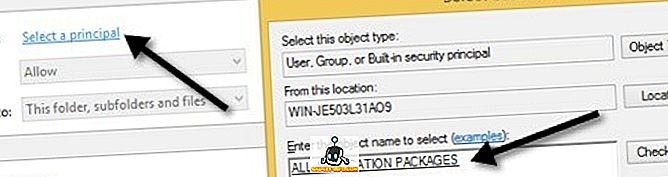
Βεβαιωθείτε ότι ο τύπος έχει οριστεί σε Επιτρέπεται και Ισχύει για είναι Αυτός ο φάκελος, οι υποφακέλοι και τα αρχεία . Κάτω από τις άδειες, βεβαιωθείτε ότι έχετε επιλέξει " Διαβάστε & Εκτέλεση", " Λίστα λίστας περιεχομένων" και " Ανάγνωση" . Στη συνέχεια, κάντε κλικ στο OK.
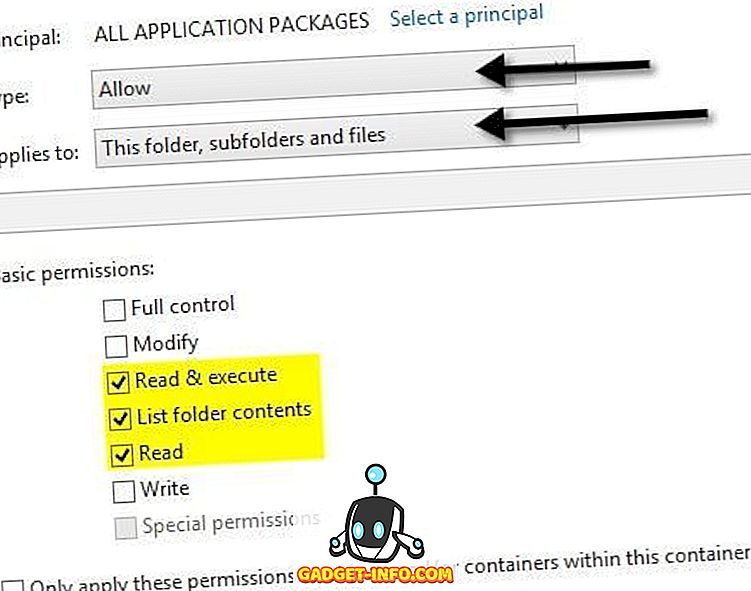
Θα επιστρέψετε στην κύρια οθόνη δικαιωμάτων. Εδώ πρέπει να βεβαιωθείτε ότι έχετε ελέγξει τις καταχωρίσεις δικαιωμάτων αντικατάστασης όλων των αντικειμένων παιδιού με κληρονομικές καταχωρήσεις δικαιωμάτων από αυτό το αντικείμενο .
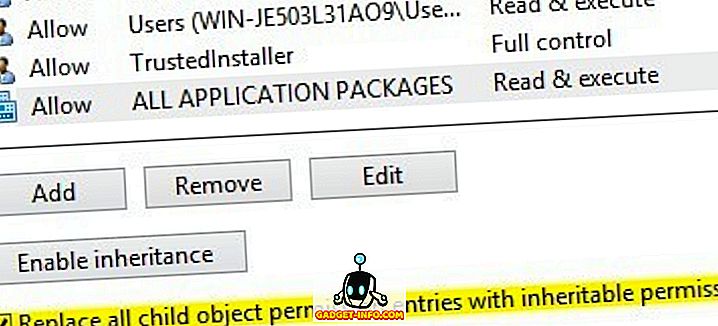
Μόλις το κάνετε αυτό για τον κατάλογο των Windows, θα πρέπει να κάνετε το ίδιο για C: \ Users και C: \ Program Files. Για τους χρήστες C: \ Users, τα πάντα είναι τα ίδια εκτός από την περίπτωση που δίνετε το πλήρες έλεγχο ομάδας πακέτων εφαρμογών. Επίσης, εάν εκτελείτε Windows 64-bit, θα πρέπει να το κάνετε και για τα αρχεία C: \ Program Files (x86).
Καθορισμός αδειών μητρώου
Για τις καταχωρήσεις μητρώου, ανοίξτε το regedit πηγαίνοντας στην επιλογή Έναρξη και πληκτρολογώντας σε regedit . Μόλις το έχετε ανοίξει, πρέπει να ελέγξετε τα δικαιώματα για το HKEY_USERS. Κάντε δεξί κλικ στο HKEY_USERS και κάντε κλικ στην επιλογή Δικαιώματα .
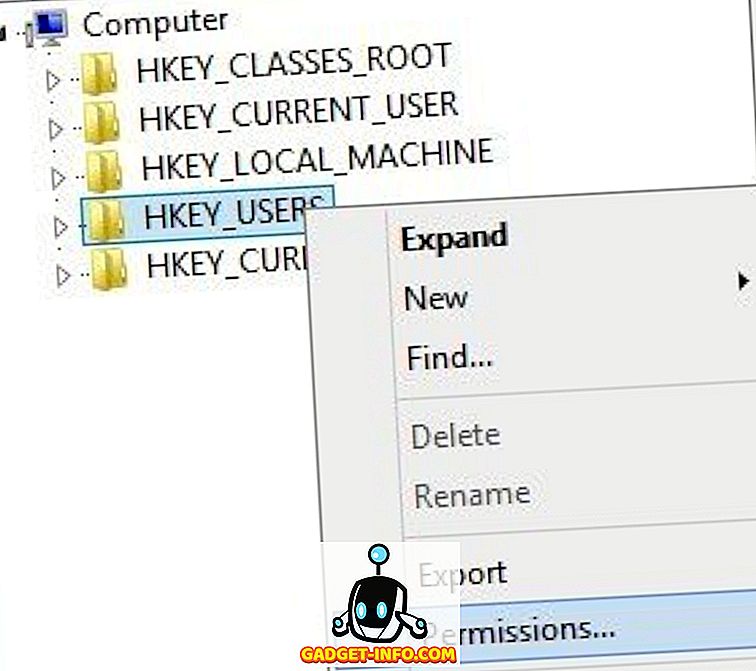
Βεβαιωθείτε ότι όλα τα πακέτα εφαρμογών έχουν δικαιώματα ανάγνωσης .
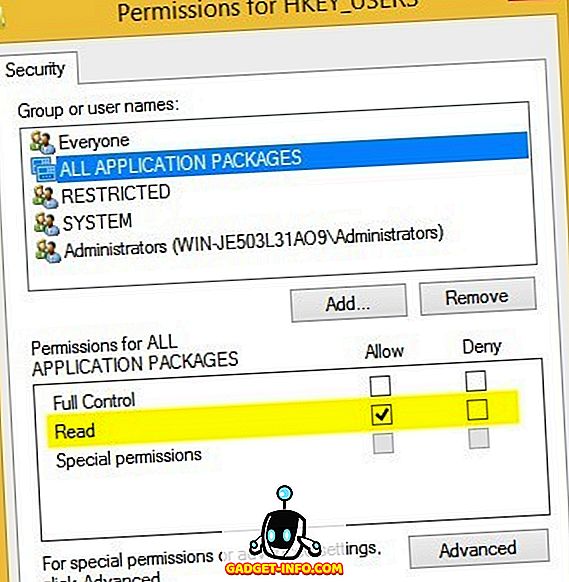
Τώρα κάνετε το ίδιο πράγμα για το HKEY_CLASSES_ROOT . Στη συνέχεια, αναπτύξτε το στοιχείο HKEY_LOCAL_MACHINE και πραγματοποιήστε τον έλεγχο για HARDWARE, SAM, SOFTWARE και SYSTEM .
Αν δεν έχετε τρελαθεί μέχρι τώρα, τότε συγχαρητήρια! Το κύριο ζήτημα που είδα με όλη αυτή τη διαδικασία είναι η αλλαγή των αδειών στους φακέλους του συστήματος επειδή πρέπει να ξεπεράσετε το TrustedInstaller για να κάνετε αλλαγές στα δικαιώματα. Το μισό χρόνο που δεν λειτουργεί σωστά και στη συνέχεια προσπαθεί να πάρει τα πάντα πίσω στο κανονικό είναι εξίσου επικίνδυνο.
Ίσως να είναι καλύτερα να επαναφέρετε μόνο τα Windows 10, αλλά θα χρειαστεί να εγκαταστήσετε ξανά όλες τις εφαρμογές τρίτου μέρους. Μπορείτε να επαναφέρετε τα Windows 10 μεταβαίνοντας στις Ρυθμίσεις, κάντε κλικ στην επιλογή Ενημέρωση και ασφάλεια και, στη συνέχεια, κάντε κλικ στην επιλογή Ανάκτηση . Αν προσπαθείτε να αλλάξετε τα δικαιώματα και να εκτεθείτε σε σφάλματα, δημοσιεύστε ένα σχόλιο και θα προσπαθήσουμε να βοηθήσουμε. Απολαμβάνω!